¿Cómo enviar imágenes con autodestrucción en Telegram? - Aprende a enviar imágenes que caduquen

Telegram es una aplicación de mensajería instantánea muy versátil que ofrece una variedad de características interesantes, y una de ellas es la capacidad de enviar imágenes con autodestrucción para que se eliminen automáticamente.
En esta guía te mostraremos paso a paso cómo hacerlo y te proporcionaremos algunos consejos adicionales para aprovechar al máximo esta función.
https://www.youtube.com/watch?v=UpLoLjRgu7U
¿Por qué enviar imágenes con autodestrucción en Telegram?
Telegram, siendo una plataforma de chat ampliamente utilizada, se ha destacado en la protección de la confidencialidad de los mensajes y las imágenes compartidas. Aquí hay algunas razones sólidas para utilizar esta función:
- Mayor privacidad: Al enviar una foto con autodestrucción, puedes estar seguro de que la imagen no permanecerá en la galería de fotos del destinatario de manera permanente.
- Control del tiempo de visualización: La función de autodestrucción te permite tener un control completo sobre cuánto tiempo la foto estará disponible para el destinatario.
- Evitar la acumulación de imágenes: En Telegram, las imágenes enviadas se almacenan en las conversaciones, ocupando espacio en el dispositivo. Enviar imágenes con autodestrucción ayuda a evitar la acumulación innecesaria de imágenes en las conversaciones.
- Mensajes efímeros: Si deseas que un mensaje o una imagen sea efímero y no quede registro de él después de su visualización, la autodestrucción es la opción perfecta.
- Mayor seguridad: Si estás compartiendo información sensible, como documentos importantes o contraseñas temporales, la autodestrucción garantiza que la información no permanezca en el chat después de su uso.
Beneficios de enviar imágenes con autodestrucción en Telegram
Estos son algunos de los principales beneficios de esta función:
- Privacidad mejorada: Al enviar fotos con autodestrucción, puedes estar seguro de que tu contenido visual se eliminará automáticamente después de un período especificado, lo que protege tu privacidad y la del destinatario.
- Control del contenido compartido: La autodestrucción te permite controlar cuánto tiempo el destinatario tiene acceso a la imagen.
- Gestión de la memoria del dispositivo: Enviar fotos con autodestrucción evita la acumulación de imágenes innecesarias en la galería de fotos del destinatario y en la propia aplicación Telegram.
- Seguridad de la información: Si estás compartiendo información sensible o documentos importantes a través de Telegram, la autodestrucción garantiza que esta información no quede expuesta de manera permanente en la conversación.
- Mensajes temporales: Si deseas que tu mensaje o imagen sea efímero y que no deje rastro después de ser visto, la función de autodestrucción te permite lograr este objetivo.
Métodos para enviar imágenes con autodestrucción en Telegram
A continuación, te explicamos cómo hacerlo:
Método 1: a través de un chat secreto
- Selecciona el contacto: Encuentra el contacto al que deseas enviar la imagen con autodestrucción y abre el chat con esa persona.
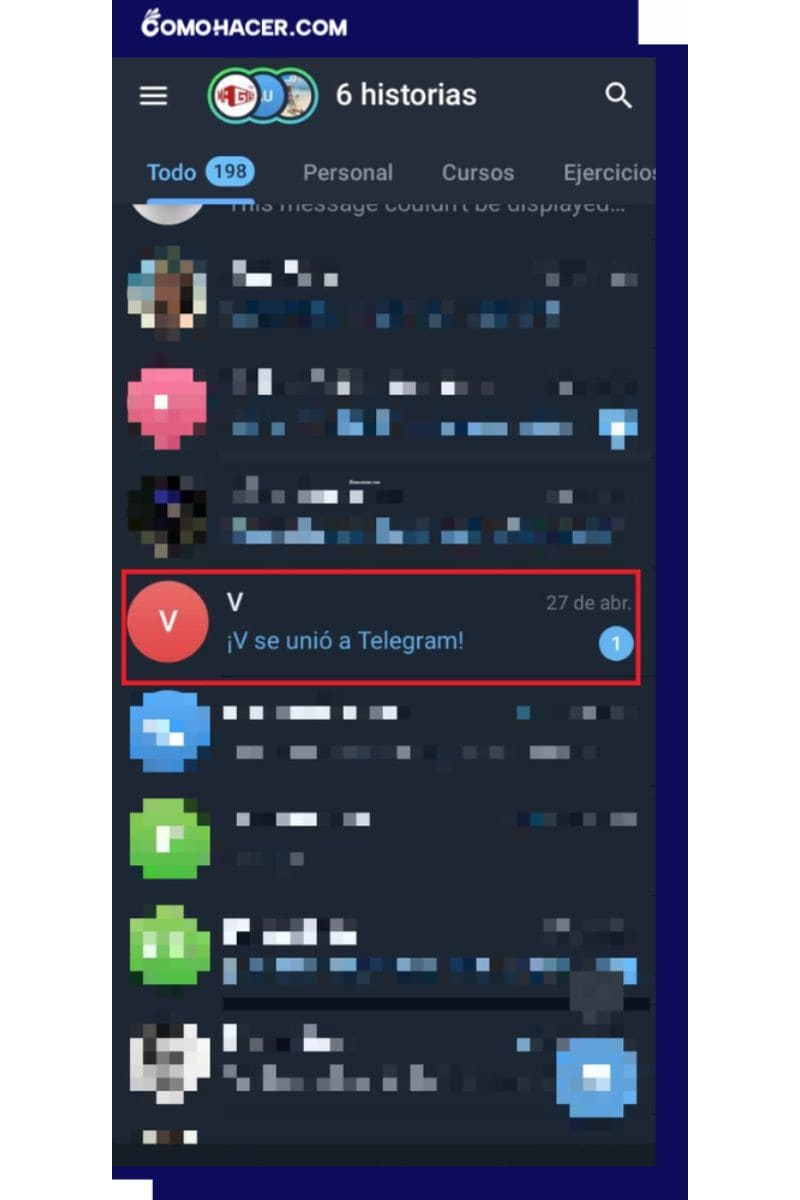
- Accede a las opciones del chat: Toca el nombre de perfil del contacto en la parte superior derecha de la pantalla. Esto te llevará a las opciones del chat.
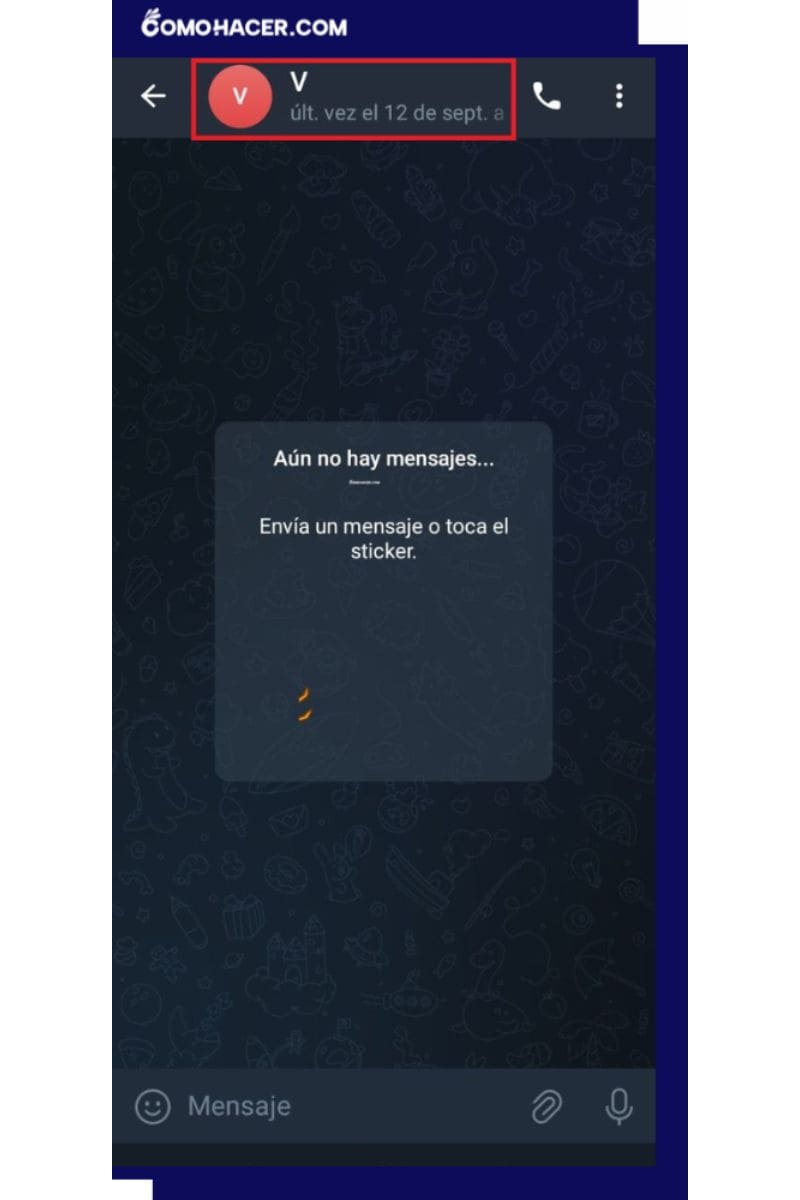
- Inicia un chat secreto: En las opciones del chat, busca y selecciona la opción 'Iniciar chat secreto'. Esta función habilitará un chat completamente seguro y privado con el contacto seleccionado.
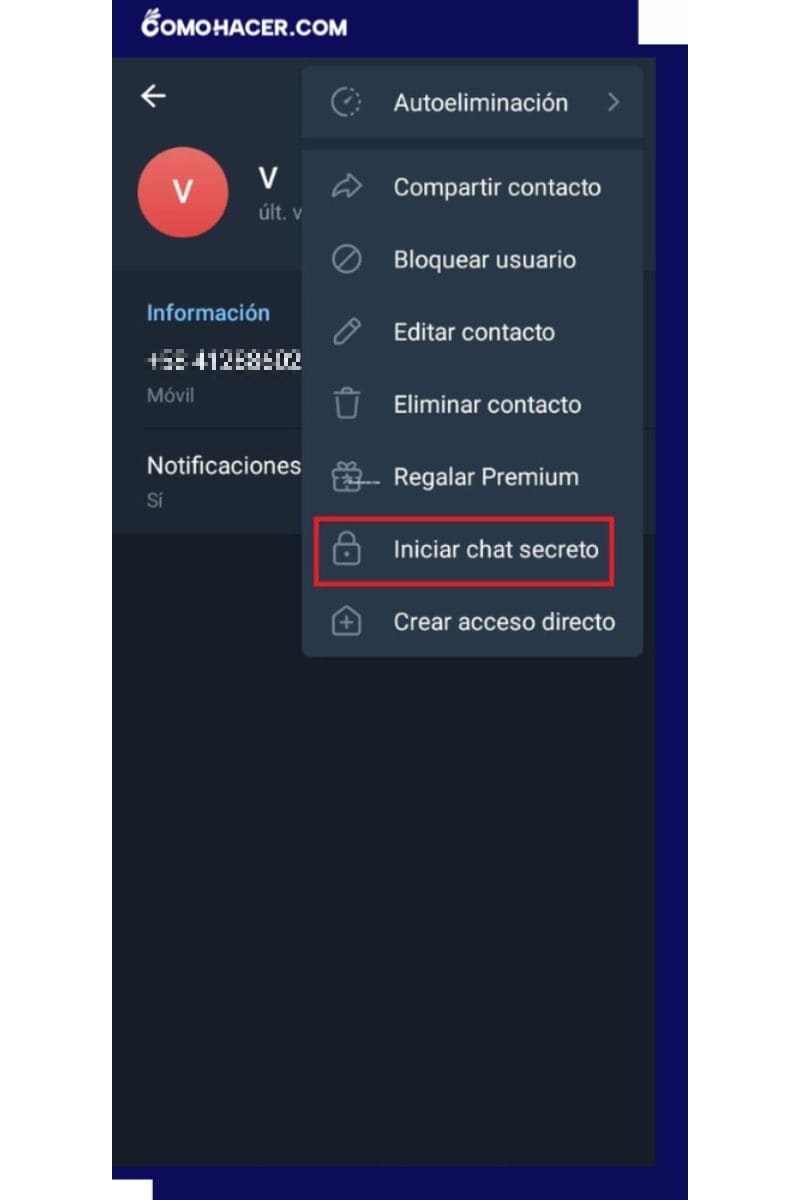
- Confirma la acción: Aparecerá una ventana emergente para confirmar que deseas iniciar el chat secreto. Toca 'Comenzar' para proceder.
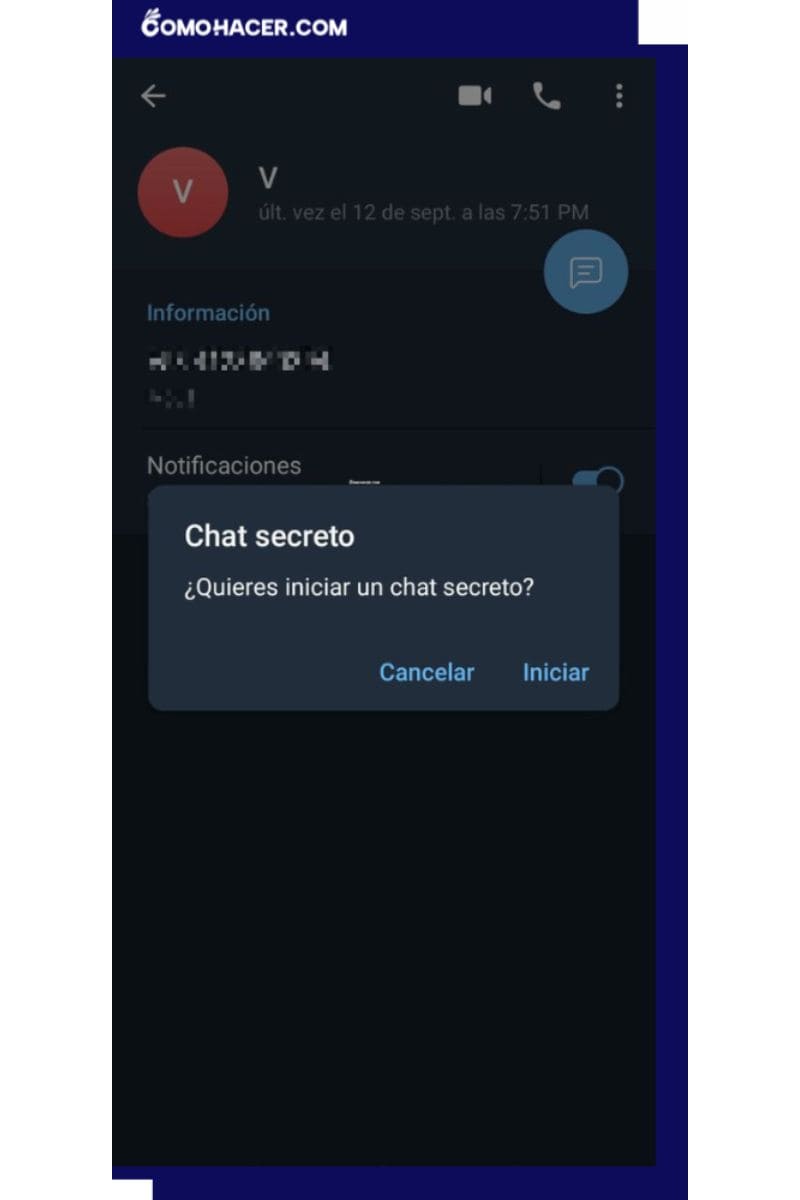
- Configura el temporizador: Una vez que estés en el modo de chat secreto, verás un icono de temporizador en la parte superior de la pantalla. Toca este icono para configurar el tiempo durante el cual la imagen será visible para el destinatario.
- Adjunta la imagen: Para enviar la imagen con autodestrucción, toca el icono de clip en la esquina inferior izquierda de la pantalla. Luego, selecciona la foto que deseas enviar desde tu galería de fotos.
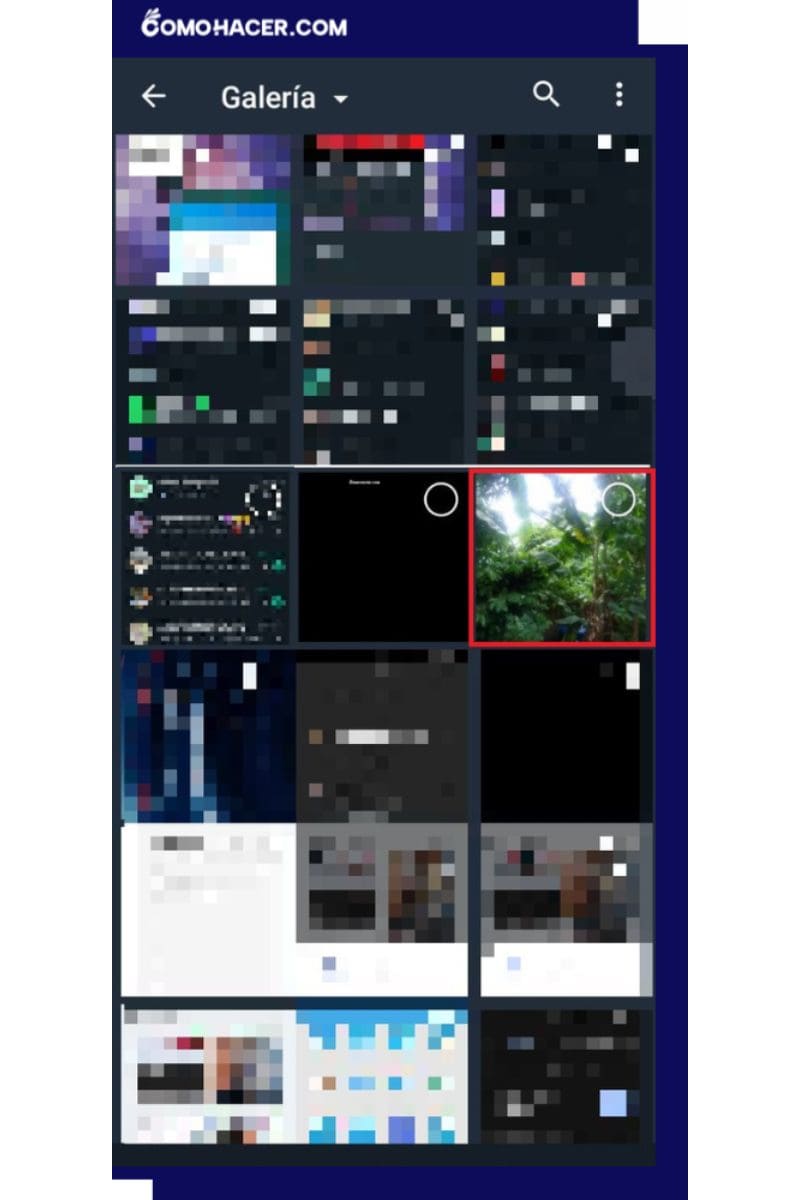
- Envía la imagen: Después de adjuntar la imagen, toca el icono de enviar (generalmente representado por una flecha) para enviar la foto al destinatario.
- Espera la autodestrucción: Una vez que el destinatario reciba la imagen y la vea, comenzará la cuenta regresiva del temporizador que configuraste. Después de que expire este tiempo, la imagen se eliminará automáticamente tanto en tu dispositivo como en el dispositivo del destinatario.
Método 2: usa el temporizador de autodestrucción
Si no deseas iniciar un chat secreto con alguien en Telegram, aún puedes enviar fotos que se autodestruyan utilizando el temporizador de autodestrucción.
Es importante tener en cuenta que este método está actualmente disponible solo para dispositivos Android. Los usuarios de iOS deberán utilizar el primer método mencionado para enviar imágenes que desaparezcan en Telegram.
A continuación, te indicamos cómo hacerlo:
- Selecciona el chat: Encuentra la conversación a la que deseas enviar las fotos con autodestrucción.
- Adjunta la imagen: Toca el icono de clip (generalmente representa la opción de adjuntar archivos) para comenzar a adjuntar la foto que deseas enviar.
- Selecciona la foto: Elige la foto que deseas enviar desde tu galería de imágenes.
- Configura el temporizador: Una vez que hayas seleccionado la foto, notarás un icono de temporizador con un medio círculo cortado. Toca este icono.
- Elige el tiempo de autodestrucción: Selecciona la duración del tiempo durante el cual la foto será visible para el destinatario. Puedes personalizar el tiempo según tus preferencias.
- Envía la imagen: Una vez que hayas configurado el temporizador, toca la flecha de enviar (generalmente representada por una flecha hacia arriba o una marca de verificación) para enviar la imagen.
- Notificación de visualización: Cuando el destinatario reciba la foto y la vea, el temporizador que configuraste comenzará a contar. Una vez que expire este tiempo, la imagen se eliminará automáticamente tanto en tu chat como en el del destinatario.
¿Cuánto tiempo es el máximo para añadir a una imagen y que sea vista?
El tiempo mínimo para configurar la autodestrucción de una imagen es de 1 segundo, lo que brinda una opción de visualización extremadamente efímera. Por otro lado, el tiempo máximo disponible es de 1 minuto, lo que te permite tener un mayor control sobre cuánto tiempo el destinatario tendrá acceso a la imagen antes de que se elimine automáticamente.
Deja una respuesta